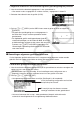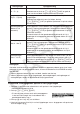Software Gebruiksaanwijzing
Table Of Contents
- Inhoud
- Eerste kennismaking — Lees dit eerst!
- Hoofdstuk 1 Basisbewerking
- Hoofdstuk 2 Manuele berekeningen
- 1. Basisberekeningen
- 2. Speciale functies
- 3. De hoekeenheid en weergave van getallen instellen
- 4. Berekeningen met wetenschappelijke functies
- 5. Numerieke berekeningen
- 6. Rekenen met complexe getallen
- 7. Berekeningen met gehele getallen in het twee-, acht-, tien- en zestientallige talstelsel
- 8. Matrixrekenen
- 9. Vectorberekeningen
- 10. Metrieke omzetting
- Hoofdstuk 3 Lijsten
- Hoofdstuk 4 Oplossen van vergelijkingen
- Hoofdstuk 5 Grafieken
- 1. Voorbeeldgrafieken
- 2. Controleren wat op een grafisch scherm wordt weergegeven
- 3. Een grafiek tekenen
- 4. Een grafiek in het afbeeldingsgeheugen opslaan
- 5. Twee grafieken op hetzelfde scherm tekenen
- 6. Handmatig tekenen
- 7. Tabellen gebruiken
- 8. Dynamisch tekenen
- 9. Een grafiek tekenen van een rijvoorschrift
- 10. Grafieken van kegelsneden tekenen
- 11. De weergave van een grafiek wijzigen
- 12. Functieanalyse
- Hoofdstuk 6 Statistische berekeningen en grafieken
- 1. Voor u met statistische berekeningen begint
- 2. Grafieken en berekeningen in verband met statistische waarnemingen met één variabele
- 3. Grafieken en berekeningen in verband met statistische waarnemingen met twee variabelen
- 4. Uitvoeren van statistische berekeningen
- 5. Testen
- 6. Betrouwbaarheidsinterval
- 7. Kansverdelingsfuncties
- 8. Invoer- en uitvoertermen van testen, betrouwbaarheidsinterval, en kansverdelingsfuncties
- 9. Statistische formule
- Hoofdstuk 7 Financiële berekeningen (TVM)
- 1. Voor u met financiële berekeningen begint
- 2. Enkelvoudige interest
- 3. Samengestelde interest
- 4. Evaluatie van een investering (Cash Flow)
- 5. Afschrijving
- 6. Omzetting van nominale rentevoet naar reële rentevoet
- 7. Berekening van kosten, verkoopprijs en winstmarge
- 8. Dag- en datumberekeningen
- 9. Devaluatie
- 10. Obligatieberekeningen
- 11. Financiële berekeningen met gebruik van functies
- Hoofdstuk 8 Programmeren
- Hoofdstuk 9 Spreadsheet
- Hoofdstuk 10 eActivity
- Hoofdstuk 11 Geheugenbeheerder
- Hoofdstuk 12 Systeembeheerder
- Hoofdstuk 13 Uitwisselen van gegevens
- Hoofdstuk 14 SD-kaarten en SDHC-kaarten gebruiken (alleen GRAPH95)
- Bijlage
- E-CON2 Application (English) (GRAPH35+ E)
- 1 E-CON2 Overview
- 2 Using the Setup Wizard
- 3 Using Advanced Setup
- 4 Using a Custom Probe
- 5 Using the MULTIMETER Mode
- 6 Using Setup Memory
- 7 Using Program Converter
- 8 Starting a Sampling Operation
- 9 Using Sample Data Memory
- 10 Using the Graph Analysis Tools to Graph Data
- 11 Graph Analysis Tool Graph Screen Operations
- 12 Calling E-CON2 Functions from an eActivity
- E-CON3 Application (English) (GRAPH95, GRAPH75+ E, GRAPH75+, GRAPH75)
- 1 E-CON3 Overview
- 2 Using the Setup Wizard
- 3 Using Advanced Setup
- 4 Using a Custom Probe
- 5 Using the MULTIMETER Mode
- 6 Using Setup Memory
- 7 Using Program Converter
- 8 Starting a Sampling Operation
- 9 Using Sample Data Memory
- 10 Using the Graph Analysis Tools to Graph Data
- 11 Graph Analysis Tool Graph Screen Operations
- 12 Calling E-CON3 Functions from an eActivity
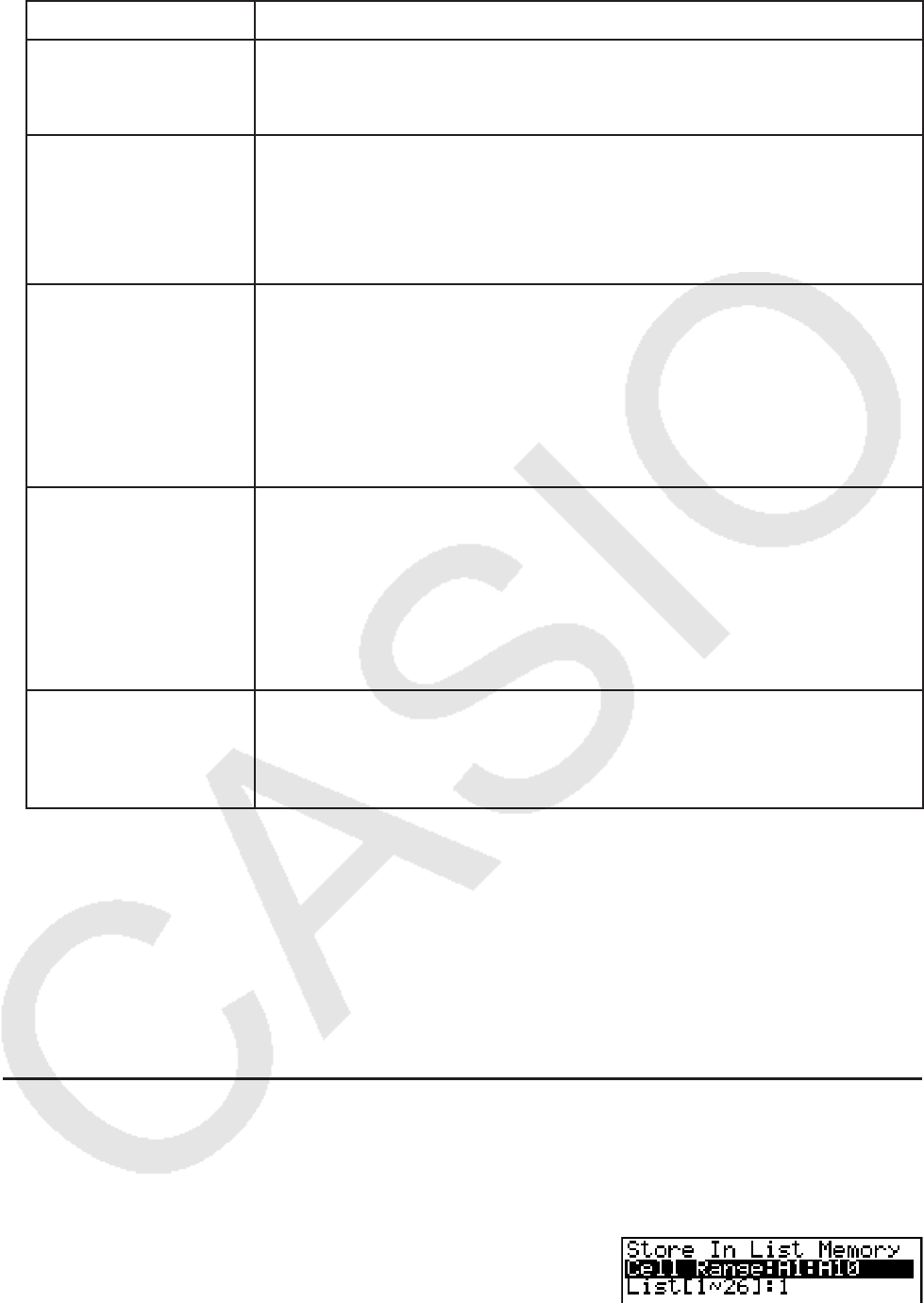
9-20
Geheugentype Opslagbewerking
Variabelen
(A ~ Z,
r ,
θ
)
U kunt de inhoud van een cel toekennen aan een variabele.
Selecteer een cel, druk op 6( g) 3(STO) 1(VAR) en geef de
naam van de variabele in op het scherm dat verschijnt.
Lijstgeheugen
(Lijst 1 ~ Lijst 26)
U kunt gegevens in een celbereik in een rij of kolom opslaan in het
lijstgeheugen.
Selecteer een celbereik in een rij of kolom, druk op
6( g) 3(STO) 2(LIST) en geef het lijstnummer in op het scherm
dat verschijnt.
Bestandsgeheugen
(Bestand 1 tot
Bestand 6)
U kunt gegevens in een celbereik over meerdere rijen en kolommen
opslaan in het bestandsgeheugen. Selecteer een celbereik, druk op
6( g) 3(STO) 3(FILE) en geef het bestandsnummer in op het
scherm dat verschijnt.
De eerste kolom van het geselecteerde bereik wordt als Lijst 1
opgeslagen in het opgegeven bestand, de tweede kolom als Lijst 2,
enzovoort.
Matrixgeheugen
(Mat A ~ Mat Z)
U kunt gegevens in een celbereik over meerdere rijen en kolommen
opslaan in het matrixgeheugen. Selecteer een celbereik, druk op
6( g) 3(STO) 4(MAT) en geef de matrixnaam in op het scherm
dat verschijnt.
De eerste kolom van het geselecteerde bereik wordt als Lijst 1
opgeslagen in de opgegeven matrix, de tweede kolom als Lijst 2,
enzovoort.
Vectorgeheugen
(Vct A ~ Vct Z)
U kunt gegevens opslaan in een bereik van cellen in één rij of één
kolom in het vectorgeheugen. Terwijl een reeks cellen in één rij of
één kolom is geselecteerd, drukt u op 6( g)3(STO)5(VCT) en
voert u vervolgens de vectornaam in op het scherm dat verschijnt.
Belangrijk!
Hieronder staat beschreven wat er gebeurt wanneer u gegevens probeert op te slaan in een
geheugen als een cel geen gegevens bevat, als een cel tekst bevat of als ERROR verschijnt
voor een cel.
• Indien u gegevens toekent aan een variabele, treedt er een fout op.
• Indien u gegevens opslaat in het lijstgeheugen, bestandsgeheugen, matrixgeheugen of
vectorgeheugen, wordt 0 in de betreffende cel(len) geschreven.
u Voorbeeld: Kolomgegevens opslaan in het lijstgeheugen
1. Selecteer in een kolom het celbereik dat u wilt opslaan in het lijstgeheugen.
• Selecteer bijvoorbeeld A1:A10.
2. Druk op 6( g) 3(STO) 2(LIST).
• Er verschijnt een scherm zoals rechts weergegeven.
In het veld “Cell Range” ziet u het celbereik dat u
geselecteerd hebt in stap 1.
3. Druk op c om “List[1-26]” aan te klikken.
4. Voer het lijstnummer (1 tot 26) in van het lijstgeheugen waar u de gegevens wilt opslaan en
druk vervolgens op w.